树莓派 Minecraft 服务器是一种经济高效的方式,可以与朋友一起拥有自己的私人服务器,或者只是为了充实自己。

我已经运行了很长时间,并且没有遇到太多问题。知道此服务器将无法容纳很多人是非常重要的。
根据我的经验,超过 5 个人和服务器的所有内容都会开始变得有点奇怪。我发现最佳的人数只有 2 到 3 ,但是可以通过调整服务器来改进。
我们还将使用 Minecraft 的子版本,因为默认安装对我不起作用。我发现它会崩溃很多,很久而且很不稳定。官方 Java 版本可能会随着时间的推移而改进。
在本项目中,我们将利用应在树莓派上安装的 Java (如果您使用的是 Raspbian 的完整版)。
如果您有树莓派 2 或 3 ,我们将进行一些更改以优化服务器。我们还将对其进行设置,以便您可以在网络上访问它,如果 Pi 出于任何原因脱机,则可以重新启动。
设备
请在下面找到我用于制作此树莓派 Minecraft 服务器的设备。
推荐的
树莓派
SD 卡或 * Micro SD 卡树莓派 2 、 3 或 B +
以太网线或 * WiFi 加密狗 (我建议使用以太网线以获得最佳的网络性能)
电源
可选的
USB 键盘
USB 鼠标
HDMI 电缆
树莓派外壳
视频
如果您想了解如何设置服务器,请在下面查看我的视频。否则,我将在视频下方立即提供详细的文字说明。
如果您喜欢该视频,请确保您订阅或关注我们的社交网站,以便保持最新。
设置树莓派 Minecraft 服务器
首先,我们需要将 Raspbian 安装到树莓派上。如果您尚未执行此操作,请查看我的很棒的指南,以安装 NOOBs 树莓派。它将带您完成所有需要执行的步骤。
重要提示:您需要使用 Raspbian Buster 的最新版本。如果没有,那么您会发现未安装 Java ,如果希望此服务器正常工作,则需要这样做。我强烈建议更新为 Jessie ,Stretch 或 Buster 。
在本教程中,我们将完全在终端中工作。最好将其直接引导到终端,以便通过不加载 GUI 来节省内存。
1 首先,通过输入以下内容,使 Raspbian 达到最新版本。
sudo apt-get update
sudo apt-get upgrade2 现在,我们需要在配置工具中进行一些更改。通过输入以下行来启动该工具。
sudo raspi-config(如果您需要有关 raspi-config 工具的更多信息,请参阅我的指南)
3 首先,进入” 高级选项”->” 内存分割”,将其更新为 16 **。 (这将为服务器释放更多的内存)
4 另外,您也不想启动到 Raspbian 桌面,因此请确保将启动选项设置为 CLI (命令行界面)。此更改将帮助赋予服务器尽可能多的处理能力。
5 如有可能,将超频更改为” 高”。
6 最后,还要启用 SSH ,以便我们可以在需要时远程访问 Pi (除非您已启用它)。
7 现在完成并重新启动。
8 现在,当我们尝试连接到服务器时,我们将需要 Pi 的 IP 地址。要获取树莓派的 IP 地址,请输入以下命令。
sudo主机名-I为了确保 IP 不变,您可能想要设置静态 IP 地址。
8 接下来,我们需要确保已安装 Java 和 Git 。否则,我们将无法构建或启动服务器。
输入以下命令为 Raspbian 以及 Git 软件安装默认 JDK 软件包。
sudo apt install default-jdk git9 现在,我们需要 Minecraft 服务器文件,并且我们将使用 Spigot 提供的构建器工具来输入以下命令。
mkdir/home/pi/minecraft
cd/home/pi/minecraftwget https://hub.spigotmc.org/jenkins/job/BuildTools/lastSuccessfulBuild/artifact/target/BuildTools.jar10 现在,我们将要运行构建工具文件,因此它将创建我们的 Spigot 服务器。完成大约需要 15 -30 分钟。
在命令末尾添加 --rev 1.14.4 以获取最新版本。不要忘记将命令中的 ** 1.14.4 ** 更改为最新版本号。
java -Xmx1024M -jar BuildTools.jar重要:如果您在树莓派 2 之前安装了树莓派 B +,B 或任何版本,则构建工具可能会失败。您将需要在功能更强大的计算机上生成 spigot .jar。
11 要确保 Spigot 服务器已成功下载并保存,只需键入 ls ,并应参阅 spigot -1.14.4.jar。
ls确保您留在 /home/pi/minecraft 文件夹中,因为我们希望在此处创建所有服务器文件。如果在另一个文件夹中启动服务器,它将在其中创建文件。
12 现在,我们准备启动服务器,为此,请输入以下命令。 (您可能需要根据所使用的版本来更改版本号,例如 spigot -1.14.4.jar)
** 树莓派 1 **
java -Xms256M -Xmx496M -jar /home/pi/minecraft/spigot-1.14.4.jar nogui** 树莓派 2、 3 或 4 **
java -Xms512M -Xmx1008M -jar /home/pi/minecraft/spigot-1.14.4.jar nogui使用树莓派 4 的 2GB 和 4GB 变体,您可以提高 Xmx 值甚至更高。
服务器将立即停止,因为我们需要 ** 同意 Eula **。您可以通过键入以下命令来打开 Eula 来执行此操作。
vim eula .txt13 在这里,将 ** false 更改为 TRUE ,一旦保存并按 ctrl + x 然后 y ** 退出。
14 现在重新启动服务器,创建地图将花费一些时间,因此请花大约三到五分钟的时间。如果您再次重新启动,则仅在三十秒之内即可加载地图。
15 服务器现在应该正在运行并且可以通过本地网络访问。
16 您可能现在想修改用户,以便在登录时可以使用所有服务器命令。如果我们在启动时自动启动,则访问服务器后端会稍微困难一些。
要修改用户,只需在服务器启动后运行以下命令 (用用户名替换用户名)。
使用者名称17 树莓派上的 Minecraft 服务器现在可以正常运行,但是您可能需要对服务器进行一些优化以使其运行得更好。
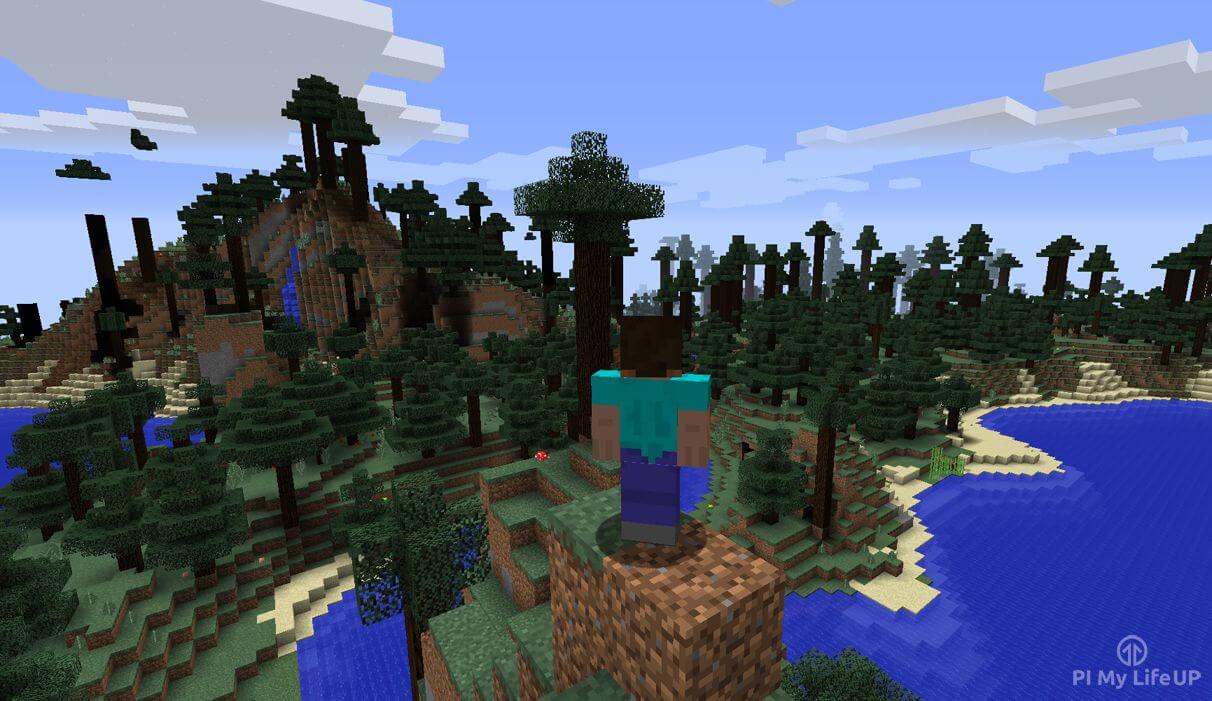
连接到树莓派上的 Minecraft 服务器
如果您在本地网络上,则连接到树莓派上运行的 Minecraft 服务器应该很容易。要对其进行测试,请执行以下步骤。
在与 Pi 相同的本地网络中的 PC 上加载”Minecraft Java 客户端”。
转到多人游戏,然后您的服务器可能会在本地列表中弹出。如果不只是直接连接并输入我们先前在 Pi 上使用命令 ** hostname -I ** 获得的 IP 。
如果要允许通过互联网访问 Minecraft 服务器,则需要设置端口转发。
假设您想学习如何做,请转到我的指南来设置树莓派端口转发。您将需要将端口 25565 (除非在服务器属性中进行更改) 转发到 Pi 的 IP 。
配置服务器
以下是一些有关配置服务器以及使其启动和运行的提示。
为树莓派优化 Minecraft 服务器
现在要充分利用树莓派 Minecraft 服务器,我们将要安装插件以帮助优化性能。
首先,让我们安装 NoSpawnChunks 插件,这将有助于防止 Minecraft 服务器占用过多的 RAM 。
cd/home/pi/minecraft/plugins
wget -O NoSpawnChunks.jar https://files.pimylifeup.com/minecraft/NoSpawnChunks.jar有其他插件可以帮助提高性能或扩展服务器功能,只需使用 ** wget ** 命令即可下载就像我们上面所做的那样,将它们发送给 Pi 。
编辑 Minecraft 属性
现在您可能想知道如何编辑服务器属性。这种编辑能力对于优化服务器并根据服务器的期望对其进行自定义非常重要。
如果您需要有关每个服务器设置的更多信息,可以在所有服务器属性上找到一个不错的页面。
要输入服务器属性,请输入以下行。
sudo vim /home/pi/minecraft/server.properties现在在这里,我们将要更改一些设置以帮助优化服务器的性能。您可以根据需要将这些设置和其他设置更改为任意设置,但请记住,Pi 无法处理过多的处理。
视距 = 04
最大玩家数 = 5
启动时启动
要使服务器在启动时启动,我们需要执行一些额外的步骤。
1 我们将需要为 Minecraft 服务器创建服务,因此,请通过输入以下命令开始编写服务文件。
sudo vim /lib/systemd/system/minecraftserver.service2 在此文件中,您需要输入以下文本。
该文件定义了服务,因此服务管理器知道如何以及如何运行。每次升级时,请不要忘记更新插头的版本号。
[单元]
Description =我的世界 Spigot 服务器
[服务]
用户= pi
组= pi
重新启动=中止
WorkingDirectory =/home/pi/minecraft /
ExecStart =/usr/bin/java -Xms512M -Xmx1008M -jar /home/pi/minecraft/spigot-1.14.4.jar nogui
[安装]
WantedBy =多用户目标完成后,先按 ** CTRL + X ,再按 Y ,再按 ENTER **,保存文件。
3 现在,我们需要启用该服务。您可以通过运行以下命令来启用该服务。
sudo systemctl启用 minecraftserver .service4 现在,您只需使用以下命令即可启动 Minecraft 服务器。
sudo systemctl启动 minecraftserver .service5 使用类似的命令,您可以检查服务的状态。检查状态非常适合调试。
sudo systemctl状态 minecraftserver .service5 您可以使用以下命令来停止服务器。
sudo systemctl停止 minecraftserver .service您的服务器现在应该在启动时启动。您可以通过重新启动树莓派进行测试。启动将需要几分钟。
如果要在命令行上访问服务器,则需要关闭服务器并使用常规命令加载它。
我希望本教程可以帮助您设置树莓派 Minecraft 服务器的稳定版本。如果您喜欢本教程,请确保查看我们的许多其他树莓派项目。
另外,如果您有更好的优化设置,插件或想法,请随时在下面给我们发表评论。如果您遇到问题,请在下面告诉我们。